发布时间:2025-03-24来源:互联网作者:新瑶
在现代的办公环境中,PPT(PowerPoint)作为一种常用的演示文稿工具,已经成为了会议、培训、教学等场合不可或缺的部分。其中,精美的模板和适当的背景音乐能够为演示增添不少氛围。但是,有时候我们会发现下载或使用的PPT模板中自带了一些背景音乐,这些音乐可能并不符合我们的需求,甚至会造成干扰。那么,如何去掉PPT模板里面的背景音乐呢?本文将为大家详细介绍几种方法。
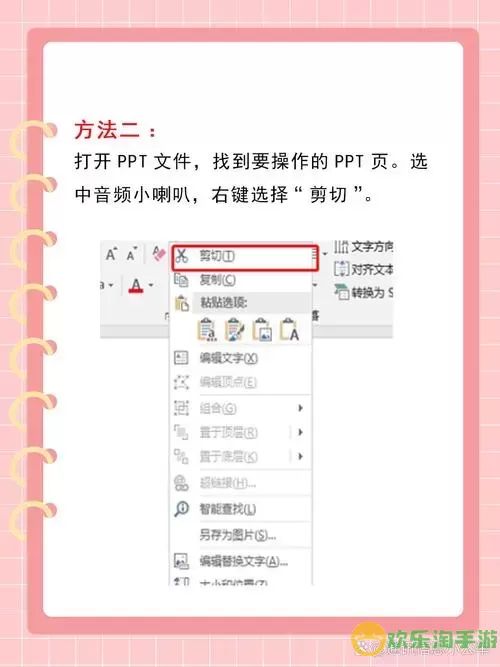
首先,启动你的PPT,打开需要编辑的演示文稿。如果你使用的是较新版本的PPT,例如Office 2016、2019或Microsoft 365,那么去掉背景音乐的步骤大致相似。对于旧版本的操作系统,过程可能略有不同,但大致思路一致。
第一步,点击菜单栏中的“幻灯片放映”选项。在该菜单下,可以看到“设置幻灯片放映”的选项,选择它之后,你会看到一个新的窗口,其中包括了播放选项。若背景音乐是以音频文件的形式存在于你的PPT中,这里会有相关的设置选项。
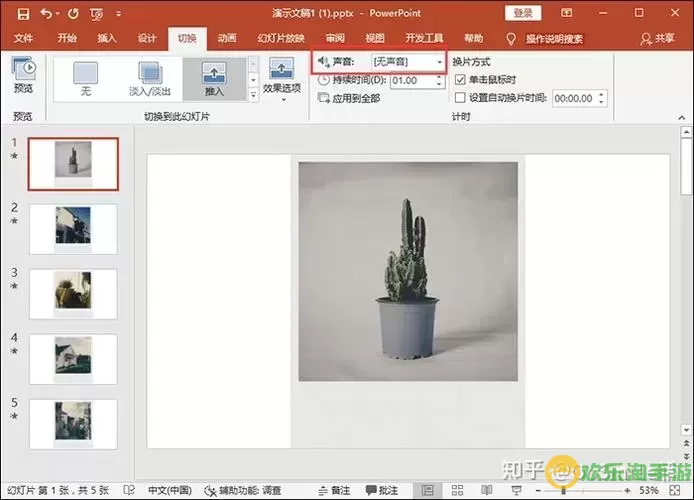
第二步,查看每一张幻灯片。背景音乐通常是嵌入在某一张幻灯片中的音频文件。因此,逐一查看每一张幻灯片,找到可能存在的音频图标。音频图标通常是一个小喇叭的形状,点击它将会高亮显示该音频的设置。
第三步,选中音频图标后,右键点击,选择“删除”即可将其完全移除。如果你不希望完全删除背景音乐,也可以选择“暂停”或者“静音”选项。在PPT的音频工具栏中,找到“播放”选项,把音乐设置为“不在放映时播放”或选择“静音”同样可以达到减少干扰的效果。
有时背景音乐和视听内容混合在一起,这时可以选择“幻灯片母版”进行处理。点击“视图”菜单下的“幻灯片母版”,你将进入母版幻灯片的编辑状态。查看是否有在母版中添加的背景音乐音频图标,如果有,按照之前的步骤删除或者静音。这样,你的每一张幻灯片在放映时就不会再出现背景音乐了。
此外,对于一些使用了第三方模板的时候,这些模板可能会在多个幻灯片中嵌入同一段音乐。在这种情况下,按上述的方法依然是有效的,但可能需要花费更多的时间来逐一查看。如果有很多页面相似,删除其中一个音频图标即可覆盖所有幻灯片的播放设置。
如果你的PPT是从网络上下载的,值得注意的是,有些用户在下载时未仔细查看音乐是否适合自己的主题。从中吸取经验,以后选择PPT模板时,可以优先选取那些标明无背景音乐的模板,或直接在设置中筛选出不带音频的选项。
当然,还有一种方式可以避免背景音乐的烦恼,就是在制作自己的PPT时,从一开始就选择不设置背景音乐。我们可以根据内容的需要,灵活运用图片、动画、文字和视频等元素,提升演示效果,而不是依赖于背景音乐来营造气氛。
总之,去掉PPT模板中的背景音乐并不复杂,只需遵循基本操作步骤即可完成。在使用PPT时,保持专业和简洁往往能让你的演示更加有效。希望通过本文的介绍,大家在今后的演示过程中能够更加得心应手,使命令生动有趣。

2024-03-14
魔兽三国塔防地图 魔兽三国塔防地图玩法攻略
巅峰极速gtr18 巅峰极速GTR18震撼发布
荣耀崛起农场 荣耀崛起庄园
古墓笔记和怀线 古墓笔记怀线探秘
猫和老鼠手游奥尼玛国服系列 猫和老鼠手游奥尼玛国服资讯
《脑洞大侦探》第2关中的隐藏物体在哪里
《COK列王的纷争》手游金矿采集指南
《英雄联盟手游》虎年限定皮肤介绍
剑与契约下架了么